Συχνά χρειάζεται να υπογράφουμε έγγραφα, συμπεριλαμβανομένων συμβολαίων, τιμολογίων και σχεδίων έργων. Ευτυχώς, οι σύγχρονες λύσεις μας επιτρέπουν πλέον να ψηφιοποιήσουμε αυτή τη διαδικασία.
Για να δημιουργήσετε μια υπογραφή σε PDF, έχετ�ε πολλές επιλογές: μπορείτε να πληκτρολογήσετε την υπογραφή σας, να την σχεδιάσετε ή να εισάγετε μια εικόνα της γραπτής σας υπογραφής. Επιπλέον, μπορείτε να συμπληρώσετε και να υπογράψετε έγγραφα PDF προσθέτοντας στοιχεία κειμένου όπως το όνομά σας, την εταιρεία, τον τίτλο ή την ημερομηνία.
Σε μια προηγούμενη ανάρτηση, συζητήσαμε για την ηλεκτρονική υπογραφή και τις διαφορές μεταξύ απλών και "καθαρών ηλεκτρονικών υπογραφών". Εξερευνήσαμε επίσης τους διάφορους τύπους ηλεκτρονικών υπογραφών που είναι διαθέσιμοι. Σε αυτό το άρθρο, θα σας καθοδηγήσουμε στα βήματα για να δημιουργήσετε μια ηλεκτρονική υπογραφή σε PDF.
Πώς να υπογράψετε ένα έγγραφο PDF online με το PDF Guru
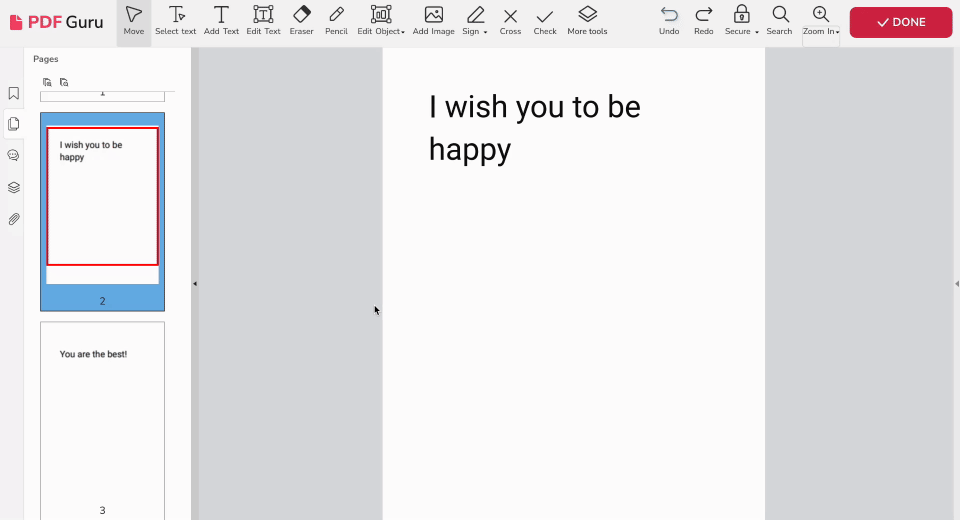
Χρειάζεστε να συμπληρώσετε και να υπογράψετε ένα PDF online; Μόνο μερικά λεπτά χρειάζονται. Ακολουθήστε αυτά τα βήματα:
- 1
- Συνδεθείτε στον λογαριασμό σας στο PDF Guru και επιλέξτε το εργαλείο Υπογραφή PDF.
- 2
- Ανεβάστε το έγγραφό σας.
- 3
- Στο αναδυόμενο παράθυρο, επιλέξτε την προτιμώμενη μέθοδο υπογραφής σας: Σχεδιάστε Υπογραφή, Πληκτρολογήστε, ή ανεβάστε μια Εικόνα της χειρόγραφης υπογραφής σας.
Όπως μπορείτε να δείτε, η διαδικασία προσθήκης υπογραφών σε ένα PDF είναι πολύ γρήγορη και ανώδυνη όταν χρησιμοποιείτε την πλατφόρμα μας. Επίσης, με το PDF Guru, μπορείτε επίσης να επεξεργαστείτε, να υπογράψετε, να συγχωνεύσετε και να μετατρέψετε PDFs αρχείο PDF με μόνο μερικά κλικ. Βασικά, είναι ο μοναδικός τόπος για όλες τις ανάγκες σας σε έγγραφα.
Πώς να υπογράψετε ένα PDF σε Mac
Υπογράψτε ηλεκτρονικά PDFs με το Προεπισκόπηση, την ενσωματωμένη εφαρμογή του macOS. Να πώς:
- 1
- Ανοίξτε το έγγραφό σας στο Προεπισκόπηση και κάντε κλικ στο μπλε εικονίδιο εργαλείων για να δείξετε την Γραμμή Εργαλείων Σημείωσης.
- 2
- Κάντε κλικ στο κουμπί Υπογραφή (ένα εικονίδιο υπογραφής).
- 3
- Μπορείτε να αποκτήσετε μια ηλεκτρονική υπογραφή σχεδιάζοντας στο trackpad ή χρησιμοποιώντας την κάμερα για να καταγράψετε μια χειρόγραφη υπογραφή.
- 4
- Επιλέξτε την υπογραφή σας από το μενού, στη συνέχεια σύρετε και ρυθμίστε την στο έγγραφο.
- 5
- Χρησιμοποιήστε την Γραμμή Εργαλείων Σημείωσης για να πληκτρολογήσετε ή να σχεδιάσετε σχήματα αν χρειαστεί.
Αποθηκεύστε το υπογεγραμμένο αρχείο PDF στον υπολογιστή επιλέγοντας Αρχείο και στη συνέχεια Αποθήκευση.
Πώς να υπογράψετε ένα PDF στα Windows
Δεδομένου ότι τα Windows δεν διαθέτουν ενσωματωμένο εργαλείο PDF, θα χρειαστεί να χρησιμοποιήσετε το MS Word. Από εκεί, έχετε τρεις επιλογές για να υπογράψετε εικονικά ένα αρχείο PDF:
Χρήση του εργαλείου Σχεδίασης
- 1
- Τοποθετήστε τον κέρσορα σας στο σημείο που θέλετε να εισάγετε την υπογραφή σας στο έγγραφο.
- 2
- Μεταβείτε στην καρτέλα Σχεδίαση στα Windows και επιλέξτε Καμβά Σχεδίασης από τη γραμμή εργαλείων.
- 3
- Επιλέξτε ένα εργαλείο σχεδίασης, όπως ένα μαύρο στυλό, και προσαρμόστε το χρώμα ή το πάχος αν χρειάζεται.
- 4
- Χρησιμοποιήστε το ποντίκι ή το touchpad σας για να υπογράψετε το όνομά σας μέσα στον καμβά.
Δημιουργία γραμμής υπογραφής
- 1
- Μεταβείτε στην καρτέλα Εισαγωγή και κάντε κλικ στην Γραμμή Υπογραφής.
- 2
- Συμπληρώστε τα απαιτούμενα πεδία στη φόρμα Ρύθμιση Υπογραφής.
- 3
- Κάντε διπλό κλικ στη γραμμή υπογραφής, στη συνέχεια είτε πληκτρολογήστε το όνομά σας, ανεβάστε μια εικόνα της υπογραφής σας ή σχεδιάστε την.
Εισαγωγή εικόνας της υπογραφής σας
- 1
- Γράψτε την υπογραφή σας με το χέρι χρησιμοποιώντας ένα λευκό κομμάτι χαρτί.
- 2
- Σαρώστε την στον υπολογιστή σας και αποθηκεύστε την ως αρχείο JPEG ή PNG. Αν δεν έχετε σαρωτή, τραβήξτε μια φωτογραφία με το τηλέφωνό σας και στείλτε την στον υπολογιστή.
- 3
- Ανοίξτε το έγγραφό σας, μεταβείτε στην καρτέλα Εισαγωγή και επιλέξτε Εικόνες > Εικόνα από Αρχείο.
- 4
- Επιλέξτε μια εικόνα της υπογραφής σας και εισάγετέ την στο έγγραφο.
- 5
- Μετακινήστε και αλλάξτε το μέγεθος της εικόνας όπως χρειάζεται. Μπορείτε να προσαρμόσετε την εμφάνισή της κάνοντας διπλό κλικ και χρησιμοποιώντας την ενότητα Μορφοποίηση.
Πώς να υπογράψετε PDF σε iPhone και iPad
- 1
- Ανοίξτε το PDF που πρέπει να υπογράψετε στο iPhone ή το iPad σας.
- 2
- Πατήστε το εικονίδιο Markup στο κάτω μέρος της οθόνης.
- 3
- Πατήστε το εικονίδιο Plus και επιλέξτε την επιλογή Signature.
- 4
- Σχεδιάστε την υπογραφή σας με το δάχτυλό σας.
- 5
- Πατήστε Done.
- 6
- Τοποθετήστε την υπογραφή σας όπου χρειάζεται και πατήστε Done ξανά.
Οι χρήστες Apple, τώρα ξέρετε πώς να υπογράψετε ένα PDF στις συσκευές σας. Είναι γρήγορο και εύκολο. Χρησιμοποιήστε αυτή τη μέθοδο σε οποιαδήποτε εφαρμογή, είτε είναι Files, Mail, είτε οποιοδήποτε messenger.
Πώς να υπογράψετε ένα PDF στο Google Drive
Αν και το Google Drive δεν διαθέτει ενσωματωμένο εργαλείο για αυτόν τον σκοπό, και οι προσθήκες είναι συνήθως επί πληρωμή, ορίστε μια εναλλακτική λύση που σας επιτρέπει να υπογράψετε PDFs:
- 1
- Ανεβάστε το αρχείο PDF σας στο Google Drive και ανοίξτε το με το Google Docs.
- 2
- Κάντε κλικ στο Insert, στη συνέχεια επιλέξτε Drawing, και επιλέξτε Scribble.
- 3
- Προσθέστε μια υπογραφή χρησιμοποιώντας το ποντίκι σας.
Ίσως να θέλετε επίσης να μάθετε
Πώς να αφαιρέσετε υπογραφή από PDF
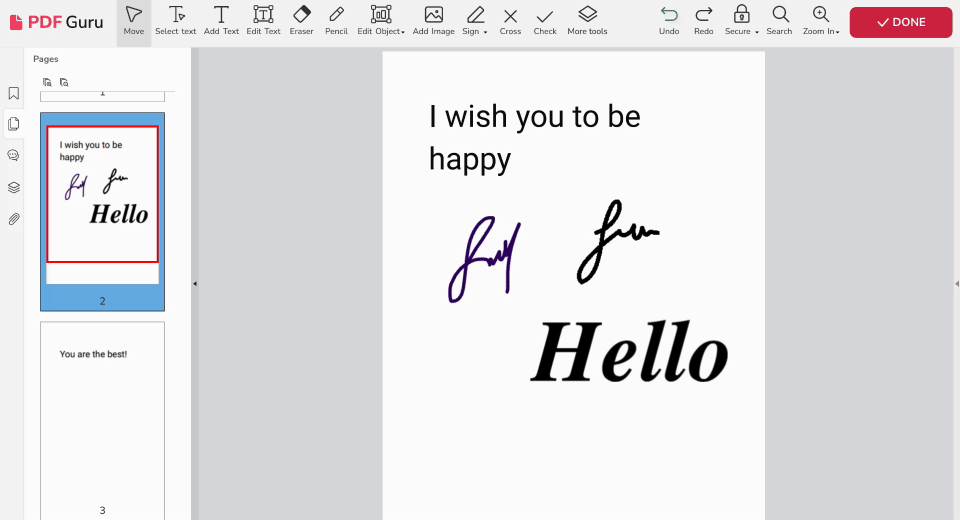
- 1
- Συνδεθείτε στον λογαριασμό σας στο PDF Guru και βρείτε το εργαλείο Υπογραφή PDF.
- 2
- Σύρετε και αποθέστε το έγγραφό σας στην καθορισμένη περιοχή.
- 3
- Επιλέξτε Επεξεργασία Αντικειμένου από την εργαλειοθήκη και πατήστε Όλα.
- 4
- Κάντε κλικ στην ηλεκτρονική σας υπογραφή και επιλέξτε Διαγραφή.
- 5
- Μεταβείτε στο Ολοκληρώθηκε και επιλέξτε τη προτιμώμενη μορφή για λήψη.
Έτσι μπορείτε να διαγράψετε μια υπογραφή από PDF. Η διαδικασία διαρκεί μόνο μερικά δευτερόλεπτα, ιδανική όταν είστε βιαστικοί.
Τελικά, οι ηλεκτρονικές υπογραφές PDF μεταμορφώνουν τη διαχείριση εγγράφων συνδυάζοντας την οικονομ�ία, την ασφάλεια και τη φιλικότητα προς το περιβάλλον με την ευκολία της ψηφιακής τεχνολογίας. Η ευρεία εφαρμογή τους σε διάφορους τομείς υπογραμμίζει τον ρόλο τους στην εκσυγχρονισμό των επιχειρηματικών διαδικασιών.
Πώς να υπογράψετε μια φόρμα PDF
Αναρωτιέστε πώς να υπογράψετε ένα PDF χωρίς το Adobe; Καλά νέα — το PDF filler μας σας επιτρέπει να προσθέσετε μια υπογραφή σε PDF καθώς και να εισάγετε κείμενο, εικόνες και άλλα στοιχεία. Ωστόσο, να έχετε υπόψη ότι οι διάφορες φόρμες έχουν συγκεκριμένες απαιτήσεις υπογραφής. Ορισμένες μπορεί να δέχονται ηλεκτρονικές υπογραφές, ενώ άλλες μπορεί να χρειάζονται χειρόγραφη.
Είτε χρειάζεστε να υπογράψετε ένα συμβόλαιο PDF online είτε να εγκρίνετε ένα τριμηνιαίο σχέδιο μάρκετινγκ, είναι σημαντικό να εξετάσετε τους προσωπικούς και επιχειρηματικούς σας στόχους πριν επιλέξετε ένα εργαλείο διαχείρισης εγγράφων. Επικεντρωθείτε στο πόσο συχνά θα το χρησιμοποιείτε και στην ασφάλεια που προσφέρει.
